Hypermesh画的网格怎样导入fluent
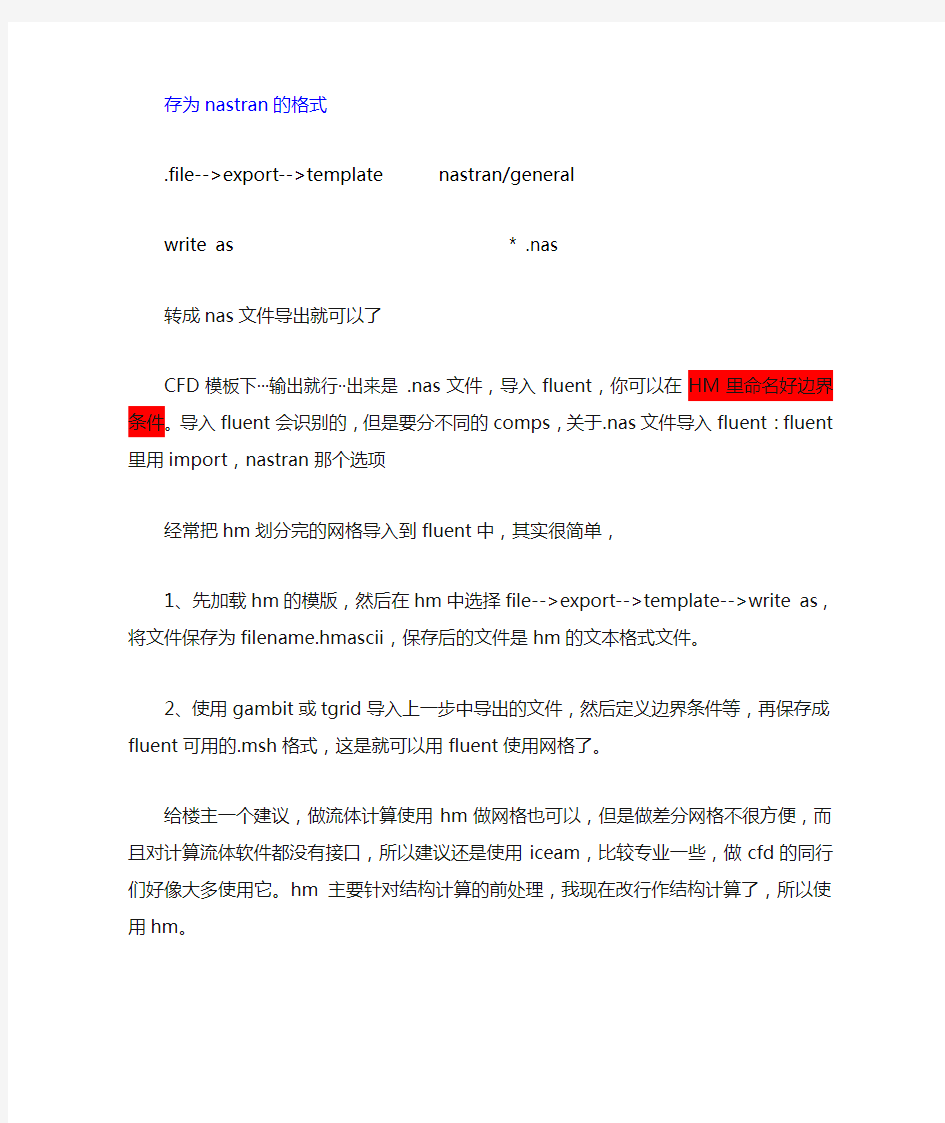
存为nastran的格式
.file-->export-->template nastran/general
write as * .nas
转成nas文件导出就可以了
CFD模板下···输出就行··出来是.nas文件,导入fluent,你可以在HM里命名好边界条件。导入fluent会识别的,但是要分不同的comps,关于.nas文件导入fluent:fluent里用import,nastran那个选项
经常把hm划分完的网格导入到fluent中,其实很简单,
1、先加载hm的模版,然后在hm中选择file-->export-->template-->write as,将文件保存为filename.hmascii,保存后的文件是hm的文本格式文件。
2、使用gambit或tgrid导入上一步中导出的文件,然后定义边界条件等,再保存成fluent 可用的.msh格式,这是就可以用fluent使用网格了。
给楼主一个建议,做流体计算使用hm做网格也可以,但是做差分网格不很方便,而且对计算流体软件都没有接口,所以建议还是使用iceam,比较专业一些,做cfd的同行们好像大多使用它。hm主要针对结构计算的前处理,我现在改行作结构计算了,所以使用hm。
hypermesh详细步骤.docx
Hypermesh操作步骤 第一步: 打开hypermesh。选择optisrtuct 第二步:导入文件 我们以catia画出来的三维图为例(其他软件画出来的实体是一样的)。
在file下拉菜单中选择import中的geometry。 第三步:选择如下图1所示的两个选项,其中在file type中有多个选项如图2。 第四步:导入我们的文件。打开文件夹,在文件类型中选择all files 找到你的实体文件。 文件找到之后点击import。
导入之后进行你的视角调节。调节按钮如下。 下图我框下来的两个按钮你可以自己按一下,就知道是什么作用。 第五步:选择geom中的quick edit。
选择toggle edge,选择这个功能之后,实现的是你实体的边框线的增减,左点实体的边框 线是去掉它,右击是增加,这个功能我们现在一般是不需要用到的。所有你不用进行操作。点击右下角的return。 第六步: 点击2D按钮,选择automensh 如下图surfs是选择我们实体的面进行网格划分,如果我们点击surfs前面的到黑色三角形,我们会看到另一个elems的选项,它的功能是在我们已经画好网格的情况下面,选择部分网格对这部分的网格进行网格划分,我们这次只用到surfs。 点击黄色框中的surfs,选择all,选择实体的所有的面。你也可以一个面一个面的去点击实体。
实体面选择好之后,选择elements size输入你们自己规定的网格的边长。在这里我输入1。在mesh type中,我们点击黑色倒三角选择我们网格的形状,这里选择mixed。选好之后点击mesh。下面的图已经画好了网格,在图中我们看到边上有数字,它们代表了这个边上的网格的个数,我们通过鼠标左击或者右击来改变个数,这个功能大家适当使用,以优化网格为目的。 第七步:点击model
Fluent动网格专题讨论
Fluent动网格专题讨论(-) 题记:在学习使用Fluent的时候,有不少朋友需要使用动网格模型(Dynamic Mesh Model),因此,本版推出这个专题,进行大讨论,使大家在使用动网格时尽量少走弯路,更快更好地掌握;也欢迎使用过的版友积极参与讨论指导,谢谢! 该专题主要包括以下的主要内容: ##1. 动网格的相关知识介绍; ##2. 以NACA0012翼型俯仰振荡实例进行讲解动网格的应用过程; ##3. 与动网格应用有关的参考文献; ##4. 使用动网格进行计算的一些例子。 ##1. 动网格的相关知识介绍 有关动网格基础方面的东西,请具体参考FLUENT User’s Guide或FLUENT全攻略的相关章节,这里只给出一些提要性的知识要点。 1、简介 动网格模型可以用来模拟流场形状由于边界运动而随时间改变的问题。边界的运动形式可以是预先定义的运动,即可以在计算前指定其速度或角速度;也可以是预先未做定义的运动,即边界的运动要由前一步的计算结果决定。网格的更新过程由FLUENT 根据每个迭代步中边界的变化情况自动完成。在使用动网格模型时,必须首先定义初始网格、边界运动的方式并指定参予运动的区域。可以用边界型函数或者UDF 定义边界的运动方式。FLUENT 要求将运动的描述定义在网格面或网格区域上。如果流场中包含运动与不运动两种区域,则需要将它们组合在初始网格中以对它们进行识别。那些由于周围区域运动而发生变形的区域必须被组合到各自的初始网格区域中。不同区域之间的网格不必是正则的,可以在模型设置中用FLUENT软件提供的非正则或者滑动界面功能将各区域连接起来。 注:一般来讲,在Fluent中使用动网格,基本上都要使用到UDF,所以你最好具备一定的C语言编程基础。 2、动网格更新方法 动网格计算中网格的动态变化过程可以用三种模型进行计算,即弹簧近似光滑模型(spring-based smoothing)、动态分层模型(dynamic layering)和局部重划模型(local remeshing)。 弹簧近似光滑模型 在弹簧近似光滑模型中,网格的边被理想化为节点间相互连接的弹簧。移动前的网格间距相当于边界移动前由弹簧组成的系统处于平衡状态。在网格边界节点发生位移后,会产生与位移成比例的力,力量的大小根据胡克定律计算。边界节点位移形成的力虽然破坏了弹簧系统原有的平衡,但是在外力作用下,弹簧系统经过调整将达到新的平衡,也就是说由弹簧连接在一起的节点,将在新的位置上重新获得力的平衡。从网格划分的角度说,从边界节点的位移出发,采用虎克定律,经过迭代计算,最终可以得到使各节点上的合力等于零的、新的网格节点位置,这就是弹簧光顺法的核心思想。 原则上弹簧光顺模型可以用于任何一种网格体系,但是在非四面体网格区域(二维非三角形),最好在满足下列条件时使用弹簧光顺方法: (1)移动为单方向。 (2)移动方向垂直于边界。 如果两个条件不满足,可能使网格畸变率增大。另外,在系统缺省设置中,只有四面体网格(三维)和三角形网格(二维)可以使用弹簧光顺法,如果想在其他网格类型中激活该模型,需要在dynamic-mesh-menu 下使用文字命令spring-on-all-shapes?,然后激活该选项即可。 动态层模型 对于棱柱型网格区域(六面体和或者楔形),可以应用动态层模型。动态层模型的中心思想是根据紧邻运动边界网格层高度的变化,添加或者减少动态层,即在边界发生运动时,如果紧邻边界的网格层高度增大到一定程度,就将其划分为两个网格层;如果网格层高度降低到一定程度,就将紧邻边界的两个网格层合并为一个层: 如果网格层j扩大,单元高度的变化有一临界值:
板类零件HyperMesh分析步骤
板类零件抽出中面分析步骤(hm11) 1、导入三维模型。ug模型->导出->parasoild..->18.0-Nx 5.0 hypermesh->import geomelty(第 三个)。保存为*.hm格式。(注意放大比例1000) 2、创建材料集或者在左侧栏空白处,右单击àCreateàMaterial。 1)输入材料名称,钢为steel; 2)更改颜色,便于区分; 3)Type:all 4)card imge:MAT1; 5)create/edit 输入材料的参数。E:杨氏模量,2.0E5;NU:柏松比为0.3;RHO:密度,钢为7.83E-9 6)return 3、创建属性集或者在左侧栏空白处,右单击àCreateàProperty。 1)Prop name输入材料属性名:pro或者别的; 2)color 变个颜色易于区分; 3)type :all; 4)card imge :PSHELL,片体 5)material 材料选择上步建立的steel; 6)点击按钮,创建/编辑,在T 里输入板厚; 7)Return。
4、创建新组件或者在左侧栏空白处,右单击àCreateàComponent。 1)comp name :zhongmian 或是其它; 2)color 设置区分颜色; 3)no card imge 4)property = pro,即上步创建的属性集名称; 5)create 6)return 5、抽取中面。 1)在左侧栏选择刚才创建的新组件,使其成为工作组件,右单击àCreateàMake Current; 2)右下面板选择à 3)点击:surfs,通过集合选择,选择相应的集合,注意不要选择中面,因为该集合暂时为空; 4)提取中面; 5)返回; 6)去左侧的导航栏,把实体集合删除; 7)
FLUENT动网格讲解分析
题记:在学习使用Fluent的时候,有不少朋友需要使用动网格模型(Dynamic Mesh Model),因此,本版推出这个专题,进行大讨论,使大家在使用动网格时尽量少走弯路,更快更好地掌握;也欢迎使用过的版友积极参与讨论指导,谢谢! 该专题主要包括以下的主要内容: ##1.动网格的相关知识介绍; ##2.以NACA0012翼型俯仰振荡实例进行讲解动网格的应用过程; ##3. 与动网格应用有关的参考文献; ##4. 使用动网格进行计算的一些例子。 ##1.动网格的相关知识介绍 有关动网格基础方面的东西,请具体参考FLUENT User’s Guide或FLUENT全攻略的相关章节,这里只给出一些提要性的知识要点。 1、简介 动网格模型可以用来模拟流场形状由于边界运动而随时间改变的问题。边界的运动形式可以是预先定义的运动,即可以在计算前指定其速度或角速度;也可以是预先未做定义的运动,即边界的运动要由前一步的计算结果决定。网格的更新过程由FLUENT 根据每个迭代步中边界的变化情况自动完成。在使用动网格模型时,必须首先定义初始网格、边界运动的方式并指定参予运动的区域。可以用边界型函数或者UDF 定义边界的运动方式。FLUENT 要求将运动的描述定义在网格面或网格区域上。如果流场中包含运动与不运动两种区域,则需要将它们组合在初始网格中以对它们进行识别。那些由于周围区域运动而发生变形的区域必须被组合到各自的初始网格区域中。不同区域之间的网格不必是正则的,可以在模型设置中用FLUENT软件提供的非正则或者滑动界面功能将各区域连接起来。 注:一般来讲,在Fluent中使用动网格,基本上都要使用到UDF,所以你最好具备一定的C 语言编程基础。 2、动网格更新方法 动网格计算中网格的动态变化过程可以用三种模型进行计算,即弹簧近似光滑模型(spring-based smoothing)、动态分层模型(dynamic layering)和局部重划模型(local remeshing)。 弹簧近似光滑模型 在弹簧近似光滑模型中,网格的边被理想化为节点间相互连接的弹簧。移动前的网格间距相当于边界移动前由弹簧组成的系统处于平衡状态。在网格边界节点发生位移后,会产生与位移成比例的力,力量的大小根据胡克定律计算。边界节点位移形成的力虽然破坏了弹簧系统原有的平衡,但是在外力作用下,弹簧系统经过调整将达到新的平衡,也就是说由弹簧连接在一起的节点,将在新的位置上重新获得力的平衡。从网格划分的角度说,从边界节点的位移出发,采用虎克定律,经过迭代计算,最终可以得到使各节点上的合力等于零的、新的网格节点位置,这就是弹簧光顺法的核心思想。 原则上弹簧光顺模型可以用于任何一种网格体系,但是在非四面体网格区域(二维非三角形),最好在满足下列条件时使用弹簧光顺方法: (1)移动为单方向。 (2)移动方向垂直于边界。 如果两个条件不满足,可能使网格畸变率增大。另外,在系统缺省设置中,只有四面体网格 (三维)和三角形网格(二维)可以使用弹簧光顺法, 需要在dynamic-mesh-menu 下使用文字命令spring-on-all-shapes?,然后激活该选项即
hypermesh网格划分总结
Hypermesh网格划分 1 入门基础篇 1、如何将.igs文件或.stl文件导入hypermesh进行分网? files\import\切换选项至iges格式,然后点击import...按钮去寻找你的iges文件吧。划分网格前别忘了清理几何 2、导入的为一整体,如何分成不同的comps?两物体相交,交线如何做?怎样从面的轮廓产生线(line)? 都用surface edit Surface edit的详细用法见HELP,点索引,输入surface edit 3、老大,有没有划分3D实体的详细例子? 打开hm,屏幕右下角help,帮助目录下hyperworks/tutorials/hyermesh tutorials/3D element,有4个例子。 4、如何在hypermesh里建实体? hm的几何建模能力不太强,而且其中没有体的概念,但它的曲面功能很强的.在2d面板中可以通过许多方式构建面或者曲面,在3D面板中也可以建造标准的3D曲面,但是对于曲面间的操作,由于没有"体"的概念,布尔运算就少了,分割面作就可以了 5、请问怎么在hypermesh中将两个相交平面到圆角啊? defeature/surf fillets 6、使用reflect命令的话,得到了映射的另一半,原先的却不见了,怎么办呢? 法1、在选择reflect后选择duplicate复制一个就可以 法2、先把已建单元organize〉copy到一个辅助collector中, 再对它进行reflect, 将得到的新单元organize〉move到原collector中, 最后将两部分equivalence, 就ok拉。 7、请问在hypermesh中如何划分装配体?比如铸造中的沙型和铸件以及冷铁, 他们为不同材质,要求界面单元共用,但必须能分别开? 你可以先划分其中一个部件,在装配面上的单元进行投影拷贝到被装配面上8、我现在有这样一个问题,曲线是一条线,我想把它分成四段,这样可以对每一段指定density,网格质量会比直接用一条封闭的线好。 可用F12里的cleanup_add point,那里面还有很多内容,能解决很多问题9、我在一个hm文件中创建了一组组装件的有限元模型,建模过程很麻烦,由于失误我把一个很重要的部件建在了另一个hm文件中,请问有没有什么方法把这个部件的有限单元信息转移到组装件的hm文件中呢? 如果可以,装配关系可以满足吗? Sure, you can make it. Just export the only part from one hm file (export displayed only), and then import to your new hm file. Usually it will meet your assembly requirement, if not, you can easily translate it desired position with in hypermesh
FLUENT 动网格教程
FLUENT动网格教程 摘自https://www.360docs.net/doc/3b7526689.html,/dvbbs/dispbbs.asp?boardid=61&id=1396题记:在学习使用Fluent的时候,有不少朋友需要使用动网格模型(Dynamic Me sh Model),因此,本版推出这个专题,进行大讨论,使大家在使用动网格时尽量少走弯路,更快更好地掌握;也欢迎使用过的版友积极参与讨论指导,谢谢!。 该专题主要包括以下的主要内容: §一、动网格的相关知识介绍; §二、以NACA0012翼型俯仰振荡实例进行讲解动网格的应用过程; §三、与动网格应用有关的参考文献; §四、使用动网格进行计算的一些例子。 §一、动网格的相关知识介绍 有关动网格基础方面的东西,请具体参考FLUENT User’s Guide或FLUENT全攻略的相关章节,这里只给出一些提要性的知识要点。 1、简介 动网格模型可以用来模拟流场形状由于边界运动而随时间改变的问题。边界的运动形式可以是预先定义的运动,即可以在计算前指定其速度或角速度;也可以是预先未做定义的运动,即边界的运动要由前一步的计算结果决定。网格的更新过程由FLUE NT 根据每个迭代步中边界的变化情况自动完成。在使用动网格模型时,必须首先定义初始网格、边界运动的方式并指定参予运动的区域。可以用边界型函数或者UDF定义边界的运动方式。FLUENT 要求将运动的描述定义在网格面或网格区域上。如果流场中包含运动与不运动两种区域,则需要将它们组合在初始网格中以对它们进行识别。那些由于周围区域运动而发生变形的区域必须被组合到各自的初始网格区域中。不同区域之间的网格不必是正则的,可以在模型设置中用FLUENT软件提供的非正则或者滑动界面功能将各区域连接起来。 注:一般来讲,在Fluent中使用动网格,基本上都要使用到UDF,所以你最好具备一定的C语言编程基础。
Hypermesh初学者学习资料及模型后处理教程
几何清理 geometry 设置在几何清理操作时需要的容差。 cleanup子面 板的菜单选 择: cleanup tol visual options 设置曲面显示方式,选择不同类型"edge"和固定点的显示状态。 Geometry Cleanup面板的功能 Edges 用鼠标器将单个的边从一种类型转化成另一种类型。 Toggle Replace 将两条明确定义的自由边合并成一条共用边。 (un)suppress 同时压缩或释放一系列所选的边。 equivalence 将自由边对合并成共用边。 Surfaces 查找并删除重合曲面。 find duplicates organize by feature 按特徵组织曲面。 move faces 移动曲面到另一个曲面(合并曲面)。 Fixed Points 在曲面上从已经存在的自由点或节点上生成固定点。 add replace 将两个明确选定的自由点合并成一个。 suppress 从一个曲面上删除一个固定点。 取消曲面的裁剪操作。 Defeature 面板的 功能: trim lines pinholes 从曲面内查找并消除孔。 surf fillets 识别和删除相邻曲面的倒角。 edge fillets 识别和删除自由曲面边界的倒圆。 trim intersect 识别和删除自由曲面边界的倒圆,但可手工指定切点。Geom页面>geom cleanup 合并自由边 用equivalence功能合并自由边 Edges>equivalence>surfs(操作物件选择窗口中选择all) >cleanup tol输入值>点击equivalence
FLUENT算例 (5)搅拌桨底部十字挡板的流场分析
搅拌桨底部十字挡板的流场分析搅拌设备在各个行业运用的十分广泛,搅拌就是为了更够更快速更高效的将物质与介质充分混合,发生充分的反应,而搅拌中存在着许多不利于混合的情况,比如液体旋流。为了解决这个问题,之前很多人提出在罐体的侧壁上增加挡板,可以抵消大部分旋流,然后大部分都是研究侧挡板的,对于底部挡板的研究十分少,本文就在椭圆底部挡板增加十字型挡板,对罐体中进行流场分析。 1.Gambit建模 首先用Gambit建模图形如下: 图1:Gambit建立的模型 分为两个区域,里面的圆柱为动区域,外面包着的大圆柱设为静区域,静区域划分网格大,划分粗糙,内部动区域划分网格小,划分精细。边界条件主要设置了轴,搅拌桨,底部挡板,上层液面。以下就是fluent进行数值模拟。 2.fluent数值模拟 2.1导入case文件
2.2对网格进行检查 Minimum volume的数值大于0即可。 图2网格检查2.3调节比例 单位选择mm单位。 图3比例调节2.4定义求解器参数 设置如图4所示
图4设置求解器参数2.5设置能量线 图5能量线 2.6设置粘度模型,选择k-e模型 k-e模型对该模型模拟十分实用。
图6粘度模型2.7定义材料 介质选择液体水。 2.8定义操作条件
由于存在着终于,建模时的方向向上,所以在Z轴增加一个重力加速度。 图8操作条件 2.9定义边界条件 在边界设置重,动区域如图所示,将材料设成水,motion type设成moving reference frame (相对滑动),转速设为10rad/s,单位可在Define中的set unit中的angular-velocity设置。而在在轴的设置中,如上图所示,将wall motion设成moving wall,motion设成Absolute,速度设成-10,由于轴跟动区域速度是相对的,所以设成反的。
HYPERMESH的一些常见问题的解答教学文案
1、如何将.igs文件或.stl文件导入hypermesh进行分网? files\import\切换选项至iges格式,然后点击import...按钮去寻找你的iges文件吧。划分网格前别忘了清理几何 2、导入的为一整体,如何分成不同的comps?两物体相交,交线如何做?怎样从面的轮廓产生线(line)? 都用surface edit Surface edit的详细用法见HELP,点索引,输入surface edit 3、老大,有没有划分3D实体的详细例子? 打开hm,屏幕右下角help,帮助目录下hyperworks/tutorials/hyermesh tutorials/3D element,有4个例子。 4、如何在hypermesh里建实体? hm的几何建模能力不太强,而且其中没有体的概念,但它的曲面功能很强的.在2d面板中可以通过许多方式构建面或者曲面,在3D面板中也可以建造标准的3D曲面,但是对于曲面间的操作,由于没有"体"的概念,布尔运算就少了,分割面作就可以了 5、请问怎么在hypermesh中将两个相交平面到圆角啊? defeature/surf fillets 6、使用reflect命令的话,得到了映射的另一半,原先的却不见了,怎么办呢? 法1、在选择reflect后选择duplicate复制一个就可以 法2、先把已建单元organize〉copy到一个辅助collector中, 再对它进行reflect, 将得到的新单元organize〉move到原collector中, 最后将两部分equivalence, 就ok拉。 7、请问在hypermesh中如何划分装配体?比如铸造中的沙型和铸件以及冷铁, 他们为不同材质,要求界面单元共用,但必须能分别开? 你可以先划分其中一个部件,在装配面上的单元进行投影拷贝到被装配面上8、我现在有这样一个问题,曲线是一条线,我想把它分成四段,这样可以对每一段指定density,网格质量会比直接用一条封闭的线好。
Hypermesh四面体网格划分
Hypermesh四面体网格划分 Hypermesh四面体网格划分 1.长按ctrl键后,左键,旋转,,中间键,缩放,,右键,移动, 放大后的图像按F字母键可以恢复原来的大小。 2.Entity:实体 3.实体划分网格后删除网格 4.Volume tetra: Tetra mesh:四面体网格 Volume tetra:直接四面体网格划分 Use Curvature:运用曲率,在有曲率的地方细化网格 Use proximity:在尺寸小的地方细化网格
5.Tetra mesh:四面体网格 先生成表面的网格,再由表面的网格扩展成体网格查看生成的表面网格, 按“F5键”出现以下界面 Shift+左键,选中一部分,选中的部分变白 按“mask”键,出现下图,
按“unmask all”恢复。 6.shift+F5: 7.F10键,检查窗口 Warpage:翘曲 aspect:长宽比 skew:扭曲 tet collapse,塌陷 Vol skew:空间扭曲 Min angle:最小角 Max angle:最大角 8.塌陷部分重新划分,即有缺陷的网格部分,,
F10---save failed,然后切换到F5键---elems,单元,---retrieve ,调出保存的图形,---reverse,选中合格的单元,---mask,隐藏,只剩下有缺陷的单元 Tool---find,工具框,---find attached---选中一部分---find键 3D---tetra remesh---elems,displayed,---remesh 9.快速网格划分,需自己设置参数,,
Hypermesh使用技巧总结
Hypermesh使用技巧总结 1、hypermesh划分的网格其中一部分单元的节点连接顺序是顺时针的,导致计算不能进行, 请问大侠如何在hypermesh中改变节点连接的顺序呢?谢谢! if is shell element, reverse the element normal! if 1-D element, you will need to recreat it 2、面上网格分不同的comp划分,但划分后所有网格并不是连续的,只有同一个comp的网 格连续,和临近的comp相邻的网格不连续,就是存在重叠的单元边和结点,如何合并为连 续的单元 (1)Tool ->edges 下找出并合并面单元的自由边和找出并删除重节点 (2)Tool ->faces 下找出并合并体单元的自由面和找出并删除重节点 3、hypermesh中如何将网格节点移动到指定的线或者面上。 project. 4、偶很想知道OI mesh定义是什么,和普通的mesh有什么区别 普通mesh的网格经过clean up 或QI 调整后就跟QI mesh划分的网格效果差不多,QI的具 体参数可以自行设定。QI主要目的是为了节省时间,QI就是Quality Index——质量导引 HM最强调的就是网格质量的概念,有限元计算的精度取决于网格质量,再好的求解器如果 网格质量不好,计算的精度也不会好。 5、hypermesh中,我想提取一个面的线,映射到另外的面上,然后用那个线来分面,该怎么做呢?如果是几何面,但是没有你需要的边界线的话,你可以在几何面上已有的边界线上create nodes,然后利用这些nodes --〉lines /create,建立你需要的线,再project;或者最简单的办法,选择surf edit/line from surf edge 如果是网格面,你可以geom/fea->surface,再project,或者直接project nodes,利用nodes可以直接划分面 6、我的模型画出六面体单元了,但是是8节点的,想变成20节点的,怎么变?我用的是solidmap 功能生成六面体单元的? 1D or 2D or 3D下面的order change 7、直接在已分网的体表面上,create elements through nodes,这个要在哪个菜单实现?我找不着edit/element中不是有个create吗?那就是通过node建单元 8、对灰线构成的区域划分2D网格,网格后发现灰线变成了红线,是怎么回事呢?对计算结果有影响么? 灰色的是lines,至于为什么画完网格后会变成红色,是因为生成了surface,surface的自由边会由红色来表示。请注意为什么会生成surface,是因为你选择了mesh/keep surface这个选项 9、有两个闭合的园,一上一下,如何在两个园间创建曲面?使形成圆柱面? ruled 或选择line方式。记住选择surface only。 10、下面的图为只划分了一半的网格,另外一半与之对称。我想copy 过去,但只发现有reflect 命令。求助! 在hm中用3D->organize->cpoy然后再reflect 或选择单元,先duplicate,但记住只能点duplicate一次。然后reflect。 如果对称过去的单元与原先的单元是连在一体的,别忘了在check edges中将节点equilance。11、我在用hypermesh划分二个物体,在接触面的地方,上下面的节点号码都一样,如何做才能使第一个物体和第二个物体的接触部份的节点号码不一样呢。多谢了。 采用2D=>detach可以将单元或节点分开 继续问:好像只能分单元啊,没看到有节点选择啊。我试用了你介绍的办法,好像没用啊。很急请多指教
HyperMesh傻瓜教程电子版本
H y p e r M e s h傻瓜教程
强度分析 以A380铝支架分析为例: 1.Start license services 双击,进入界面,再点击Start Server,取得软件应用许可,进入Hyper mesh工作界面; 2.选择模块Nastran
双击,弹出对话框,选择Nastran点击OK。点击斜向下的绿色箭 头,进入界面,将已建好的模型导入HyperMesh; 3.选择模型,去实体 选择要分析的模型,点击图标变灰色,隐藏其它模型。点击F2,框选模型(如未选中,模型为壳层),将实体(solid)去掉,只留下壳层(1111)。 ; 4.数模几何清理(auto cleanup 和F11) ,避免两条轮廓线过于接近或夹角太小(小于30度),再进行人工修清理模型曲线,点击F11,进入界面,一般使用下图1、2、5创建点和点之间的线、点垂直于线的线、删除特征线(鼠标左键去掉曲线,右键添加) 去倒角,geom,defeature,surf fillets,find,选中要去掉的倒角面,remove。 5.切法兰面 为了确定零件上与加载点相关联的节点位置,我们在约束(螺栓位置)和加载处切法兰面。 (5.1)找到圆心Geom—circle—find center;常按鼠标左键,在白线上选择三点,点击“find”,出现圆心 (5.2)画圆center&radius 点找到的圆心,输入radius尺寸,点N1,在面上点三个点,点“create" 按住左键选中曲线找到节点, M6的螺栓,法兰半径6.5;M8/8.5,M10/10.5,M12/12.5;
HyperMesh版面精华
Hyper Works版面精华(整理by postdog, 2005/01/03)1.1 CAE技术概论 1.2 ALTAIR_HYPERWORKS简要介绍 2 对HM的基本了解: 2.1材料属性参数说明 2.2 hyper中的材料 2.3 Hm的collector是什么意思 2.4 Hm的快捷键 2.5order change有什么用处 2.6 no card image是什么意思 2.7 by config 是什么选择方式 2.8 ^edges 3文件接口 3.1 如何把从iges文件导入的surface定义为collector? 3.2 Error_aspect_ratio_1E+20 3.3 Hypermesh怎么才能导成.inp文件 3.4 HM与Abaqus格式 4 网格划分 4.1 HM中有什么工具可以补面的 4.2 如何在hypermesh中添加部件标识 4.3 HM中有没有下面这种bias 4.4 HyperMesh网格节点重叠 4.5 如何使两个物体接触部分节点号码不同 4.6 如何检查单元之间的penetration问题 4.7 分割后划分如何保证单元的连续性 4.8 单元检查 4.9 画网格时,检查雅克比项的具体意义? 4.10 如何检查单元和几何模型的匹配程度 4.11 如何分开二维和三维的单元 4.12 2维单元质量有问题怎么优化 4.13 关于3D划分后的单元质量问题 4.14 如何划分3D实体模型 4.15 一个三维实体网格划分例子 4.16 三维网格的自动生成功能
4.17 能否提取中性面 4.18 HM里面如何观察某些节点的信息 4.19 怎样察看单元的信息 4.20 怎样改变单元所属的component 5 计算与优化 5.1 请问hyper里能做模态计算吗 5.2 HM中的命令流batch文件 5.3 如何分配重力载荷 5.4 附件建模问题 6 后处理 6.1 后处理中如何改变背景颜色 1.2 ALTAIR_HYPERWORKS简要介绍 ALTAIR_HYPERFORM HyperForm为单一步骤(one-step)板金成型分析软件,HyperForm可针对单一成型零件,让设计工程师与模具工程师可快速地比较不同的解决方案。借着这高效率的工具,设计者可了解并修正潜在成型的问题,如皱折(wrinkles)、破裂(rupture)、内切(undercut)等;若能及早于设计阶段发现这些问题,将会缩短试模时间。高品质的产品意味着以相同的发展时间,解决减轻重量及增强效能等议题,HyperForm将为您解决这些问题。 ALTAIR_HYPERGRAPH HyperGraph为一使用容易的工程分析工具,能让工程师们快速、精确地组织工程数据。HyperGraph可处理任何格式工程数据,并可容易地解释相关信息。只要按鼠标几下HyperGraph能立即建立许多并联的图形(plots),并允许以交互式的方式编辑图形的信息,例如标题(titles)、轴(axes)、注解(notes)等。HyperGraph配置一个精巧的数学程序,及强而有力文字编辑的功能。又HyperGraph可被客制化(customized)来产生用户定义宏(user-defined macros)、交互式精灵(interactive wizards)及报表自动产生。HyperGraph亦可输出一些公用的格式,如Excel、EPS档案、ADAMS spline、xgraphg及multi-column data 档案。 ALTAIR_HYPERMESH HyperMesh是一高效率之有限元素前后处理软件,可与大多数的有限元素分析软件搭配使用,如ABAQUS、Nastran、ANSYS、LS-DYNA、C-MOLD等。允许工程师在高度互动性及可视化的环境来发展、比较、对照许多的设计状况。HyperMesh提供无与伦比的能力来快速产生完整的有限元素模型,几何形状清除(geometry cleanup)、网格自动产生(automeshing)及网格编辑能戏剧性的降低产生模型的时间。HyperMesh拥有弹性的几何数据输入接口,目前与Unigraphics及CATIA有直接的几何输入接口。HyperMesh提供您强而有力的工具,如增加负荷及边界条件,定义所谓的虚拟测试环境。HyperMesh后处理的特色有iso-surfaces、cutting planes、xy-plotting及强而有力的数学计算以提供深入的数据分析及可视化。 ALTAIR_HYPEROPT
ICEM CFD动网格学习
FLUENT动网格教程 该专题主要包括以下的主要内容: §一、动网格的相关知识介绍; §二、以NACA0012翼型俯仰振荡实例进行讲解动网格的应用过程; §三、与动网格应用有关的参考文献; §四、使用动网格进行计算的一些例子。 §一、动网格的相关知识介绍 有关动网格基础方面的东西,请具体参考FLUENT User’s Guide或FLUENT全攻略的相关章节,这里只给出一些提要性的知识要点。 1、简介 动网格模型可以用来模拟流场形状由于边界运动而随时间改变的问题。边界的运动形式可以是预先定义的运动,即可以在计算前指定其速度或角速度;也可以是预先未做定义的运动,即边界的运动要由前一步的计算结果决定。网格的更新过程由FLUE NT 根据每个迭代步中边界的变化情况自动完成。在使用动网格模型时,必须首先定义初始网格、边界运动的方式并指定参予运动的区域。可以用边界型函数或者UDF定义边界的运动方式。FLUENT 要求将运动的描述定义在网格面或网格区域上。如果流场中包含运动与不运动两种区域,则需要将它们组合在初始网格中以对它们进行识别。那些由于周围区域运动而发生变形的区域必须被组合到各自的初始网格区域中。不同区域之间的网格不必是正则的,可以在模型设置中用FLUENT软件提供的非正则或者滑动界面功能将各区域连接起来。 注:一般来讲,在Fluent中使用动网格,基本上都要使用到UDF,所以你最好具备一定的C语言编程基础。 2、动网格更新方法 动网格计算中网格的动态变化过程可以用三种模型进行计算,即 弹簧近似光滑模型(spring-based smoothing)、 动态分层模型(dynamic layering) 局部重划模型(local remeshing)
hypermesh运用实例
运用HyperMesh软件对拉杆进行有限元分析 1.1 问题的描述 拉杆结构如图1-1所示,其中各个参数为:D1=5mm、D2=15mm,长度L0=50mm、L1=60mm、L2=110mm,圆角半径R=mm,拉力P=4500N。求载荷下的应力和变形。 图1-1 拉杆结构图 1.2 有限元分析单元 单元采用三维实体单元。边界条件为在拉杆的纵向对称中心平面上施加轴向对称约束。1.3 模型创建过程 1.3.1 CAD模型的创建 拉杆的CAD模型使用ProE软件进行创建,如图1-2所示,将其输出为IGES格式文件即可。
图1-2 拉杆三维模型 1.3.2 CAE模型的创建 CAE模型的创建工程为: 将三维CAD创建的模型保存为lagan.igs文件。 (1)启动HyperWorks中的hypermesh:选择optistuct模版,进入hypermesh程序窗口。 主界面如图1-3所示。 (2)程序运行后,在下拉菜单“File”的下拉菜单中选择“Import”,在标签区选择导入类型为“Import Goemetry”,同时在标签区点击“select files”对应的图形按钮,选择“lagan01.igs”文件,点击“import”按钮,将几何模型导入进来,导入及导入后的界面如图1-4所示。
图1-3 hypermesh程序主页面 图1-4 导入的几何模型 (4)几何模型的编辑。根据模型的特点,在划分网格时可取1/8,然后进行镜像操作,画出全部网格。因此,首先对其进行几何切分。 1)曲面形体实体化。点击页面菜单“Geom”,在对应面板处点击“Solid”按钮,选择“surfs”,点击“all”则所有表面被选择,点击“creat”,然后点击“return”,如图1-5~图1-7所示。 图1-5 Geom页面菜单及其对应的面板 图1-6 solids按钮命令对应的弹出子面板
Hypermesh与Nastran模态分析详细教程
Hypermesh & Nastran 模态分析教程 摘要: 本文将采用一个简单外伸梁的例子来讲述Hypemesh 与Nastran 联合仿真进行模态分析的全过程。 教程内容: 1.打开”Hypermesh 14.0”进入操作界面,在弹出的对话框上勾选 ‘nastran’模块,点‘ok’,如图1.1 所示。 图1.1-hypermesh 主界面 2.梁结构网格模型的创建 在主界面左侧模型树空白处右击选择‘Creat’ –‘Component’,重命名为‘BEAM’,然后创建尺寸为100*10*5mm3的梁结构网格模型。(一开始选择了Nastran后,单位制默认为N, ton, MPa, mm.)。本例子网格尺寸大小为2.5*2.5*2.5mm3,如图2.1 所示:
图2.1-梁结构网格模型 3.定义网格模型材料属性 ●在主界面左侧模型树空白处右击选择‘Creat’–‘Material’,如图3.1 所示: 图3.1-材料创建 ●在模型树内Material下将出现新建的材料‘Material 1’,将其重命名 为’BEAM’。点击‘BEAM’,将会出现材料参数设置对话框。本例子采用铁作为梁结构材料,对于模态分析,我们只需要设定材料弹性模量,泊松比,
密度即可。故在参数设置对话框内填入一下数据: 完整的材料参数设置如图3.2所示: 图3.2-Material材料参数设置 同理,按同样方式在主界面左侧模型树空白处右击选择‘Creat’ –‘Pro perty’,模型树上Property下将出现新建的‘Property1’,同样将其重命名为‘BEAM’,点击Property下的‘BEAM’出现如图所示属性参数设置对话框。由于本例子使用的单元为三维体单元,因此点击对话框的‘card image’选择‘PSOLID’,点击对话框内的Material选项,选择上一步我们设置好的材料‘BEAM’,完整的设置如图3.3所示:
hypermesh入门篇(转)
hypermesh入门篇(转) 其实各种CAE前处理的一个共同之处就是通过拆分把一个复杂体拆成简单体。这个思路一定要记住,不要上来就想在原结构上分网,初学者往往是这个问题。 刚开始学,day1,day2,advanced training 和HELP先做一遍吧。另外用熟24个快捷键。做一下HELP里面的教程,多了解一些基本的概念和操作。这样会快点入门。论坛更多的是方法。 划分的方法要灵活使用,再有就是耐心。 1、如何将.igs文件或.stl文件导入hypermesh进行分网? files\import\切换选项至iges格式,然后点击import...按钮去寻找你的iges文件吧。划分网格前别忘了清理几何 2、导入的为一整体,如何分成不同的comps?两物体相交,交线如何做?怎样从面的轮廓产生线(line)? 都用surface edit Surface edit的详细用法见HELP,点索引,输入surface edit 3、老大,有没有划分3D实体的详细例子? 打开hm,屏幕右下角help,帮助目录下hyperworks/tutorials/hyermesh tutorials/3D element,有4个例子。 4、如何在hypermesh里建实体? hm的几何建模能力不太强,而且其中没有体的概念,但它的曲面功能很强的.在2d面板中可以通过许多方式构建面或者曲面,在3D面板中也可以建造标准的3D曲面,但是对于曲面间的操作,由于没有"体"的概念,布尔运算就少了,分割面作就可以了 5、请问怎么在hypermesh中将两个相交平面到圆角啊? defeature/surf fillets 6、使用reflect命令的话,得到了映射的另一半,原先的却不见了,怎么办呢? 法1、在选择reflect后选择duplicate复制一个就可以 法2、先把已建单元organize〉copy到一个辅助collector中, 再对它进行reflect, 将得到的新单元organize〉move到原collector中, 最后将两部分equivalence, 就ok拉。 7、请问在hypermesh中如何划分装配体?比如铸造中的沙型和铸件以及冷铁,他们为不同材质,要求界面单元共用,但必须能分别开? 你可以先划分其中一个部件,在装配面上的单元进行投影拷贝到被装配面上 8、我现在有这样一个问题,曲线是一条线,我想把它分成四段,这样可以对每一段指定density,网格质量会比直接用一条封闭的线好。
hypermesh教程
第一章 HyperMesh入门 首先我们要了解什么是mesh,简单的说mesh就是网格的划分。有过有限元分析背景的人都知道,做有限元分析首先第一步工作就是建模,就是把分析对象按照一定的尺寸、比例划分成相互连接、不间断的网格单元,成为一个可以计算的力学模型,这是进行有限元计算的基础。其划分的结果对于以后计算的结果将产成直接的影响,或者说mesh是保证有限元分析结果准确的重要条件。 下面我就最简单的分析对象——金属壳体,向大家讲述怎样进行一个物体的mesh。我们所用软件是HyperMesh,它对于有限元的前处理和后处理都具有比较强大功能。 第一节软件环境 首先,我们要了解工作的目标,即最终要把一个金属壳体处理成怎样的网格。打开练习一,这个文件中已经包含geom和放到中面的elems。 我们现在要搞清的第一概念就是geom和elems的区别。Geom即为几何体,是我们分析对象的真实模型,实际物体的三维表现形式;elems即为网格单元,是我们分析对象的力学模型,是对实际物体的一种近似模拟,是把实际物体转换成可计算的力学和数学模型,它不是简单的线和面,是带有数据的线和面。 在HyperMesh中,我们把geom和elems统称为comps,comps可以理解为图层,这里的图层和CAD的图层的概念不同。这里comps是以后赋予模型材料和几何性质的一个最小单元,或者说对于不同材料性质和不同几何性质的elems要处于不同的comps中。每个comps都会有个名字,所以同一个名字的comps包含两个部分,即XXX(名字)geom 和XXX(名字)elems。当然几何体和力学模型是两个完全独立的部分,所以两者完全可以放在不同的comps中的,对于图层名字的管理我们在下一章再做详细说明。 对于一个金属壳体,我们知道金属板是具有均有厚度的,即在三维上它总是有个方向上是保持不变的,这样我们就可以用比较简单的二维单元来描述金属壳体,这个二维单元我们称壳体单元。我们把这个壳体单元赋予它真实模型的厚度(几何性质)和材料性质,并且把这层壳体单元放到金属壳体的中面上去,即完成了我们建模的任务。这就是对金属壳体的力学模型的建立过程,简单的说,就是对于金属壳体的中面用一层带有厚度和材料性质的网格单元来描述。 把单元放到中面在HyperMesh中是一个非常简单的命令,我会在以后想大家讲述。对于金属壳体来说,中面和上下表面是类似的,或者说基本一致。这样我们对于金属壳体来说,首先要做的是对于上表面或下表面进行网格划分,以后我们还要谈到选择上表面和选择下表面的细微不同,这里我先认为它是相同的。就练习一,我针对怎样进行一个表面的网格划分来让大家熟悉这个软件的命令。 窗口下方是主菜单,共分7类,分别是Geom、1D、2D、3D、BCs、Tool、Post,每一类中有一些重复的比较经常使用的命令。
